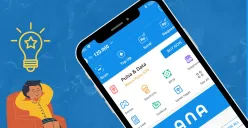Jika langkah di atas belum berhasil, coba restart ponsel Anda:
- Matikan ponsel, lalu hidupkan kembali.
- Setelah itu, buka kembali aplikasi Play Store.
4. Hapus Cache Aplikasi Play Store
Cache yang menumpuk dapat menjadi penyebab aplikasi tidak berjalan dengan baik. Berikut caranya:
- Tekan lama ikon aplikasi Play Store.
- Pilih opsi "Info Aplikasi".
- Masuk ke menu "Penyimpanan dan Cache".
- Klik "Hapus Cache" untuk membersihkan data sementara aplikasi.
- Setelah cache dibersihkan, coba buka kembali Play Store.
5. Paksa Berhenti Aplikasi
Jika masih bermasalah, Anda dapat mencoba menghentikan aplikasi secara paksa:
- Buka menu "Info Aplikasi" pada Play Store.
- Pilih opsi "Paksa Berhenti".
- Klik "Oke" untuk mengonfirmasi. Langkah ini hanya akan me-restart aplikasi tanpa menghapus data.
6. Cek Ruang Penyimpanan Ponsel
Penyimpanan ponsel yang hampir penuh dapat memengaruhi kinerja aplikasi. Untuk memastikan penyimpanan cukup:
- Buka Pengaturan pada ponsel Anda.
- Cari opsi "RAM dan Ruang Penyimpanan".
- Pastikan ruang penyimpanan masih memadai. Jika tidak, hapus beberapa file atau aplikasi yang tidak diperlukan.
Baca Juga: Cara Menonaktifkan Tanda Online di Instagram via Android dan iPhone
Dengan mengikuti langkah-langkah di atas, masalah Play Store yang tidak bisa dibuka seharusnya dapat teratasi.
Pastikan juga untuk rutin membersihkan cache dan memantau ruang penyimpanan agar ponsel Anda tetap optimal.
Semoga panduan ini bermanfaat! Jangan lupa untuk berbagi informasi ini kepada teman-teman yang juga membutuhkan.